「保育園や幼稚園の連絡網にLINEを使いたい」
「電話だと保護者とのやり取りがしにくい」
「イベントの案内は一斉に送りたい」
こんなお悩みありませんか?
保育園で保護者と連絡を取る際、紙や電話だけでは不便なこともありますよね。
LINE公式アカウントを活用すれば、日常的に使うLINEで素早く連絡が取れるのはもちろん、イベントの一斉配信やチラシ印刷代の削減にも繋がります。
今回は、LINE公式アカウントを保育園で活用する方法を詳しく紹介するので、ぜひ実践してみてくださいね。
- LINE公式アカウントを保育園の連絡網に活用する方法
- 保育園運営でLINE活用するメリット
- 拡張ツールを使った出欠管理の自動化方法
LINE公式アカウントを保育園の連絡網に活用する方法
LINE公式アカウントを保育園に活用する手順は以下の通りです。
- LINE公式アカウントを作成
- 一斉配信で共有事項を発信
- チャットで個別にフォロー
順に解説します。
LINE公式アカウントを作成
まずはLINE公式アカウントを作成します。
アカウントは誰でも無料で作成できるので、下記の手順通りに開設してみてください。
- 「LINE for Business|ログインページ」にアクセス
- 「アカウント作成」を選択
- 「LINEアカウントで登録」または「メールアドレスで登録」を選択
なお、以下の記事ではLINE公式アカウントの開設方法や基本機能を紹介しているので、詳しく知りたい方はご覧ください。

アカウント作成後は、LINE公式アカウントの「QRコード」や「LINE ID」を載せたプリントを渡して、保護者に登録を促しましょう。
QRコード作成の手順は以下の通りです。
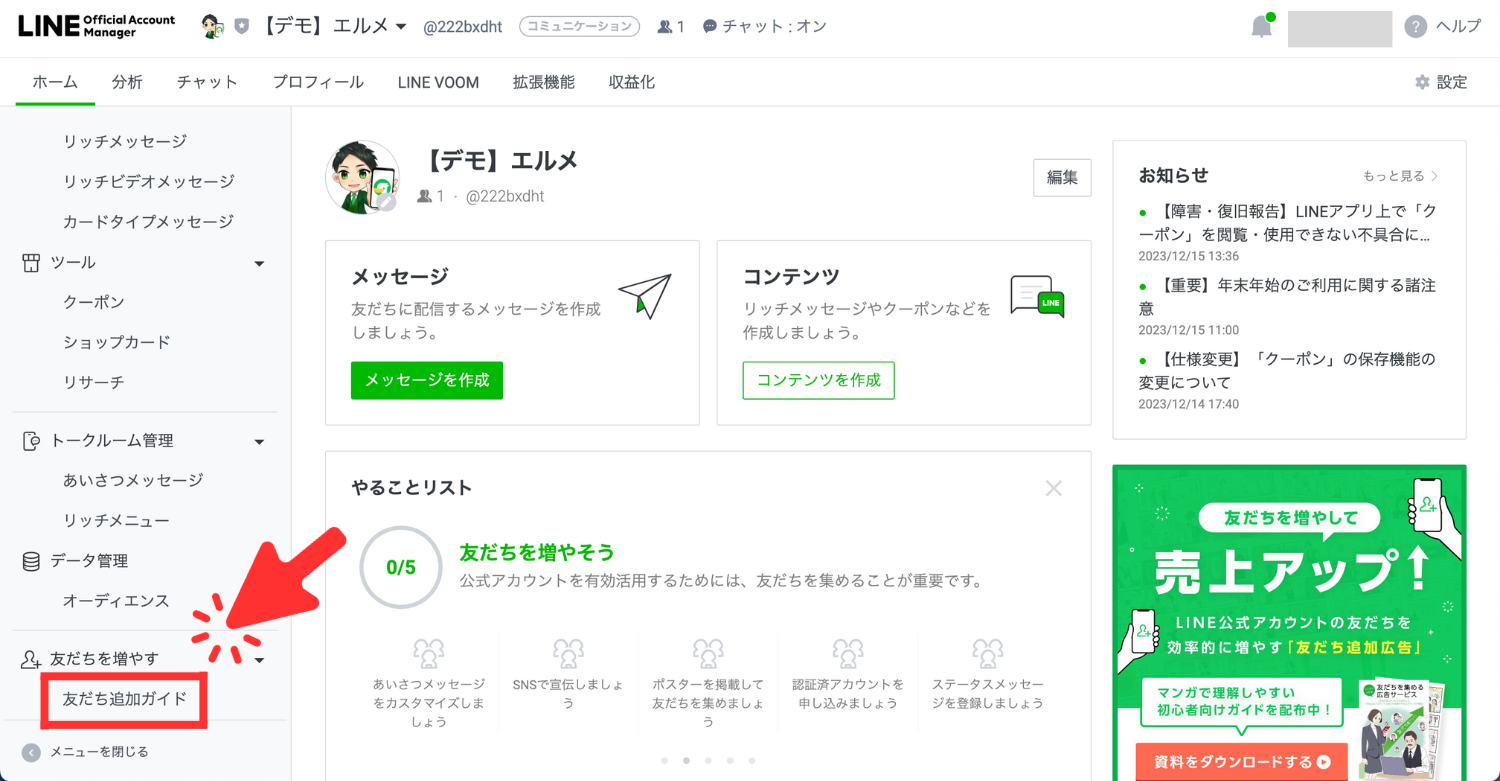
まずは、LINE公式アカウントの管理画面にログインし、ホーム画面の「友だちを増やす」内の「友だち追加ガイド」をクリックします。
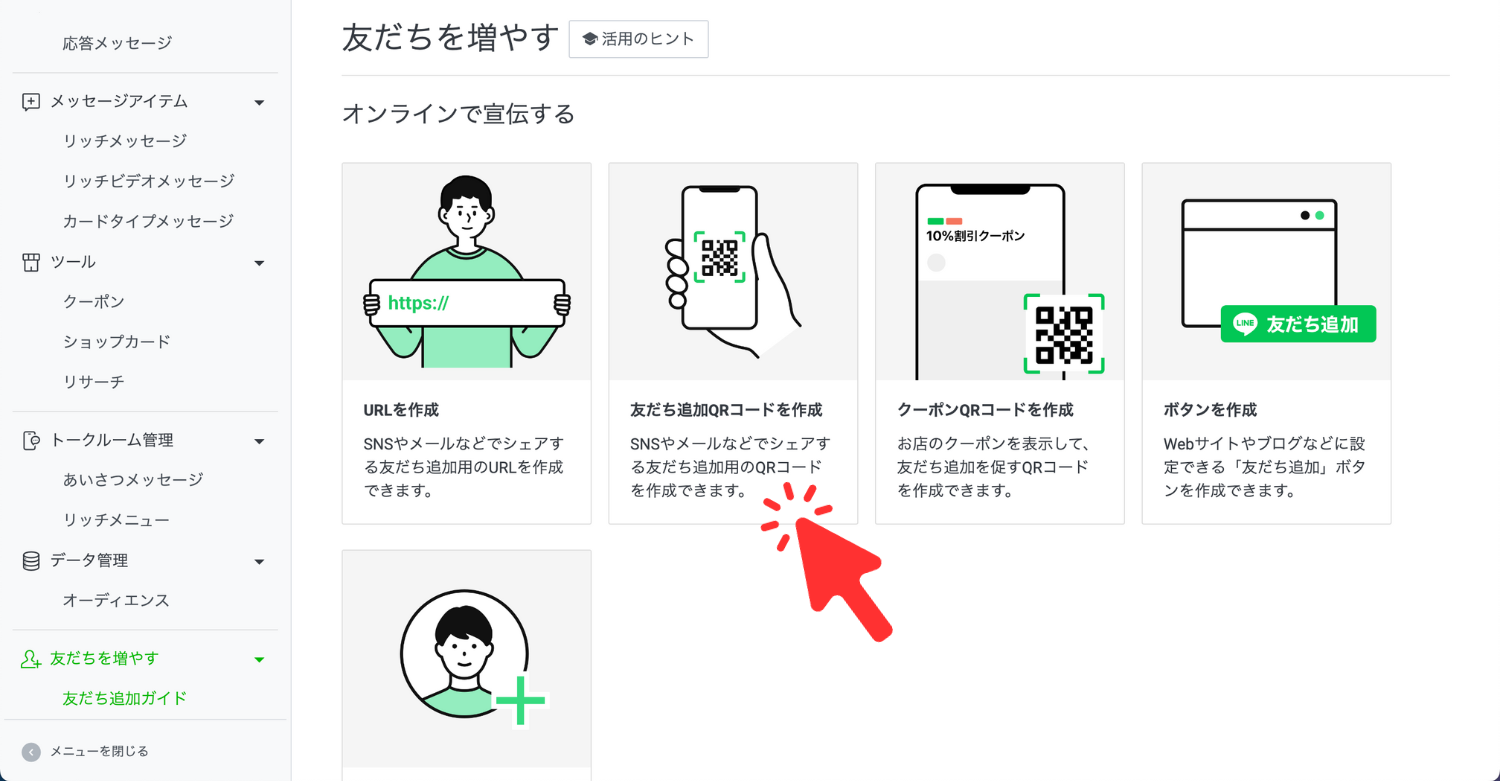
次に「オンラインで宣伝する」の「友だち追加QRコードを作成」を選択し、QRコード作成画面に進みます。
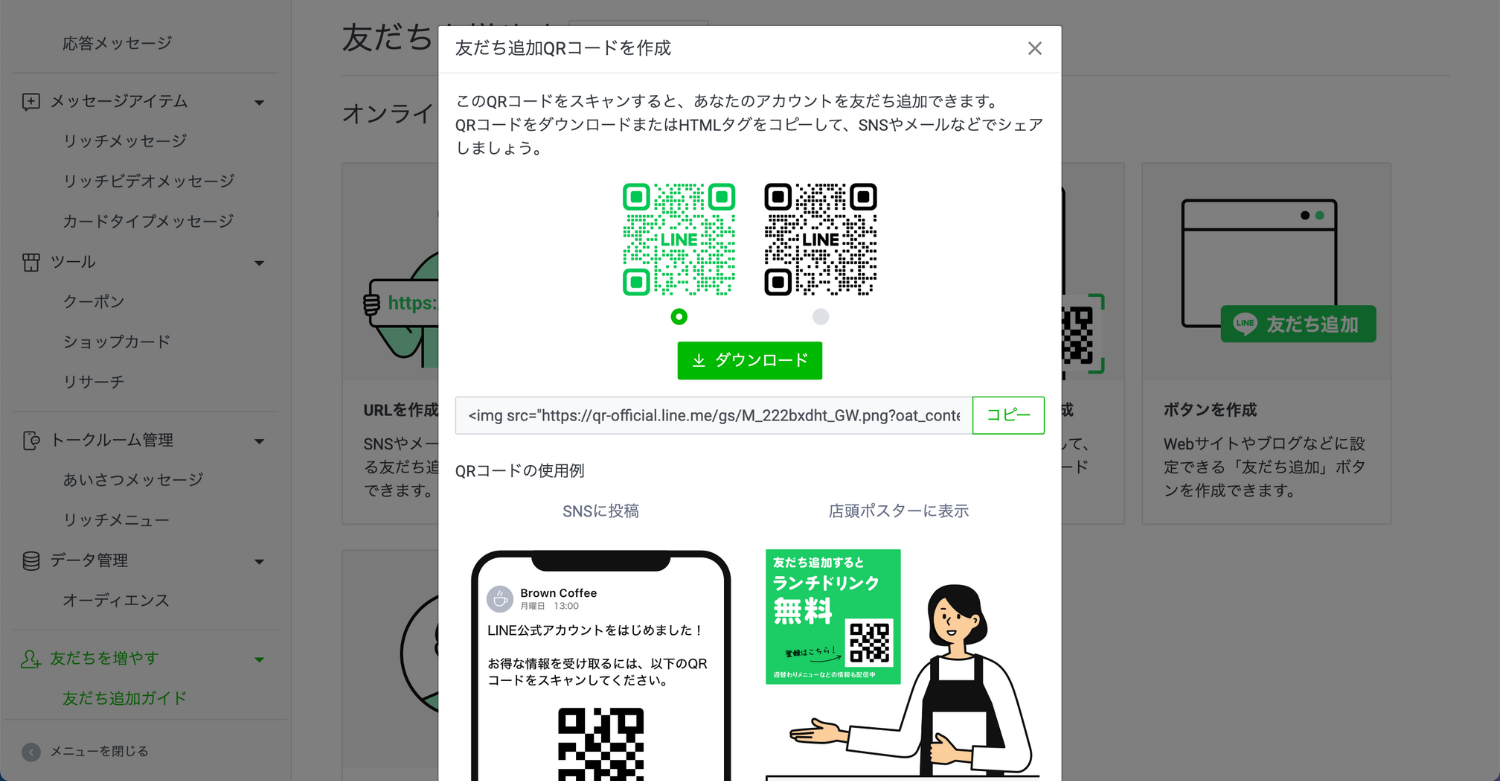
ここで表示されるQRコードをダウンロードして、保護者向けのプリントに掲載しましょう。
一斉配信で共有事項を発信
LINE公式アカウントに登録してもらったら、連絡網として一斉配信を活用しましょう。
一斉配信とは、ユーザー全員に対してのメッセージ送信や、属性ごとに絞り込んだ配信が可能な機能です。
配信方法は以下の通りです。
- 管理画面(ホーム)の「メッセージ作成」を選択
- 配信先を選択(一斉配信の場合は「すべての友だち」)
- 配信日時を設定
- 高度な設定を選択
- メッセージ作成
一斉配信では、画像や動画なども送信可能です。
以下の記事では一斉配信でできる機能や詳しい設定方法が記載されています。他の配信機能も合わせて紹介していますので、ぜひご覧ください。

チャットで個別にフォロー
LINE公式アカウントでは個別に連絡を取ることも可能です。
緊急で保護者に連絡を取りたいときや、保護者からの質問にも素早く返信できます。
以下の記事ではチャットの機能や使い方を解説しています。注意点も紹介しているので、これからチャットを活用したい方はぜひご覧ください。

さらに、L Message(エルメ)を活用することで、保育園運用をより円滑にすることができます。
具体的な機能や活用事例を公式LINEで発信しているので、ぜひ友だち追加して、最新情報をご確認ください!
エルメ友だち追加で3大特典プレゼント中!
LINE公式アカウントを保育園の運営に活用するメリット
LINE公式アカウントを保育園運営に導入することで、以下のようなメリットが得られます。
高い開封率でスムーズなコミュニケーション
LINEは全年代で圧倒的な利用率を誇るため、従来の紙やメールよりも格段に高い開封率を実現できます。保護者の多くが日常的に使用するアプリのため、重要な連絡も確実に届けられるでしょう。
事務作業の効率化と負担軽減
一斉配信機能により、これまで個別に電話していた連絡も一度で完了します。
印刷代や配布の手間も削減でき、園の業務負担が大幅に軽減できます。また、保護者ごとに配信内容を分けられるため、的確な情報提供も可能です。
保育園の各種イベントの出欠確認もできる
LINE公式アカウントの拡張ツールを使えば、保育園の各種イベントの出欠確認もできます。
今回は無料で使える拡張ツール「L Message(エルメ)」のイベント予約機能を紹介します。
イベント予約機能の使い方
「L Message」のイベント予約機能では、イベントの予約から予約者の情報まですべてLINE上で管理できます。
イベント予約の作成方法は以下の通りです。
- 「予約管理」から「イベント予約」を選択
- 「新規作成」からイベント名、タイトル、説明を入力
- 開催日時、各種ページ等、必要に応じて設定
以下の記事では、イベント予約機能の設定方法を詳しく解説しています。LINEで出欠確認をしたい方はぜひご覧ください。

リマインド配信で出欠漏れなし
リマインド配信とは、特定のイベントを思い出してもらうための配信です。
この場合だと出欠回答をまだしていなかったり、忘れていたりする保護者に対して、回答を促すメッセージを配信します。
保護者の方も忙しく、保育園からのメッセージを忘れてしまうこともあります。
そんな時に、LINEで簡単に対象者へ一斉配信できれば、保育園にとっても保護者にとっても助かりますよね。
以下の記事では、拡張ツール「L Message(エルメ)」のリマインド配信について解説しています。詳しい機能や設定方法も載っているのでチェックしてみてください。

LINE公式アカウントを保育園の運営に活用する場合の注意点
LINE公式アカウントを保育園運営に導入する際は、安全で適切な運用のために以下の点に注意が必要です。
個人情報とプライバシーの保護
園児や保護者の個人情報を取り扱う際は、最大限の注意を払いましょう。
写真や動画を配信する場合は事前に保護者の同意を得て、園児の顔が特定できないよう配慮が必要です。また、他の保護者の連絡先や個人的な情報が漏洩しないよう、セキュリティ対策も徹底しましょう。
園内利用ルールの策定
職員全員が適切にアカウントを運用できるよう、明確な利用ルールを策定しましょう。
対応時間の設定、返信内容のガイドライン、緊急時の対応方法などを事前に決めておくことで、トラブルを未然に防げます。また、個人的な用途での利用を禁止し、業務目的に限定することも大切です。
利用規約とコンプライアンスの遵守
LINE公式アカウントの利用規約を必ず確認し、規約に反する使用を避けましょう。
商用利用に関する規定や、配信内容に関するガイドラインを理解した上で運用することが求められます。また、保育園としての社会的責任を果たすため、常にプロフェッショナルな対応を心がけることが重要です。
まとめ|LINE公式アカウントを保育園で活用しよう
LINE公式アカウントは、一斉配信を活用することによって保育園の連絡網に活用できます。個別チャットを使えば保護者との緊急なやり取りも可能です。
また「L Message(エルメ)」のイベント予約機能を使えば、出欠確認からリマインド配信まですべて自動化できます。
- LINE公式アカウントの一斉配信と個別チャット機能により、保育園の連絡網として効果的に活用できる
- 高い開封率とスムーズなコミュニケーションにより、事務作業の効率化と業務負担軽減が実現できる
- 拡張ツール「L Message(エルメ)」のイベント予約機能を活用すれば、出欠確認からリマインド配信まですべて自動化できる
「L Message(エルメ)」では、その他の便利な機能も無料で使えます。LINE友だち追加で無料特典プレゼント中なので、ぜひこちらからチェックしてくださいね。
-
- 運用の参考になる【優良アカウント100選 】
- 自動的に集まる【 “ズルい”集客法 】
- これは断れない!さらっと受注できてしまう顧客獲得法







